2 manieren: een PDF-bestand met een wachtwoord beveiligen zonder Acrobat

Er zijn twee manieren om een PDF-bestand met een wachtwoord te beveiligen: wachtwoord voor openen van documenten en wachtwoord voor machtigingen. Wachtwoordbeveiliging wordt toegepast op PDF-bestanden om ongeautoriseerde toegang tot de inhoud te voorkomen. Door een PDF-document te versleutelen, kunt u ook het niet-geverifieerd delen, kopiëren, afdrukken en bewerken van uw PDF-bestand vermijden. Wilt u een PDF-document met een wachtwoord beveiligen, maar heeft u geen Adobe Acrobat? Dus, wat doe je nu? Vraagt u zich af of het mogelijk is om een PDF-bestand met een wachtwoord te beveiligen zonder Acrobat? Welnu, in dit artikel zullen we u het antwoord vertellen.
2 manieren: een PDF-bestand met een wachtwoord beveiligen zonder Acrobat
U kunt gratis tools vinden om PDF-bestanden met een wachtwoord te beveiligen zonder Acrobat. Hier zijn twee van de gemakkelijkste manieren om PDF-bestanden met een wachtwoord te beveiligen.
Methode 1. Gebruik Microsoft Word om een PDF-bestand met een wachtwoord te beveiligen
Weinig mensen weten dat MS Word kan worden gebruikt om een PDF-bestand met een wachtwoord te beveiligen. Door MS Word te gebruiken, moet u een nieuw document in Word maken, vervolgens het Word-document exporteren naar de PDF-versie en vervolgens een wachtwoord voor het bestand maken. Hier is een stapsgewijze uitsplitsing:
Stap 1: maak uw document in MS Word.
Stap 2: Selecteer nu het menu Bestand en klik op de optie Opslaan als. Blader door de locatie op uw systeem waar u het pdf-bestand wilt opslaan.
Stap 3: Selecteer in het dialoogvenster Opslaan als PDF (* .pdf) in de vervolgkeuzelijst.
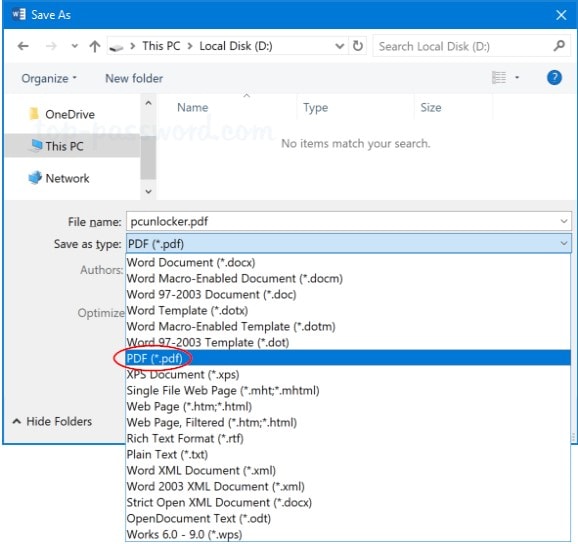
Stap 4: Selecteer de knop Opties rechtsonder.
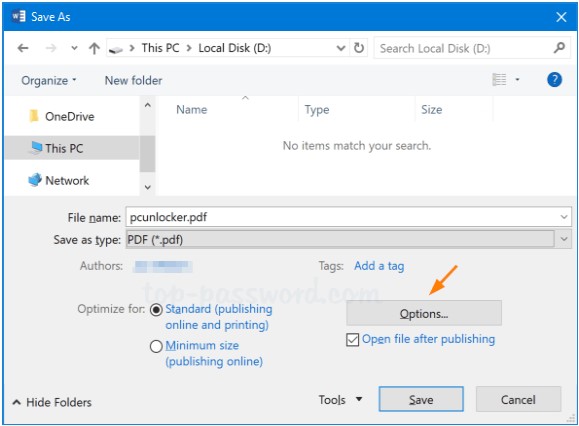
Stap 5: Vink het vakje naast 'Versleutel het document met wachtwoord' aan en selecteer nu OK.
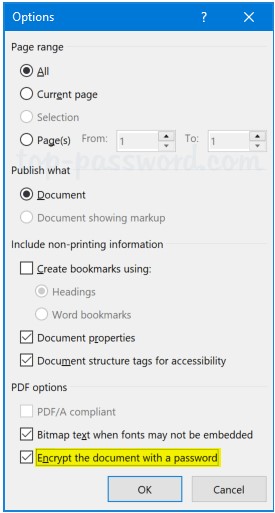
Stap 6: U moet het wachtwoord invoeren dat u aan het pdf-bestand wilt toevoegen. Voer het wachtwoord opnieuw in om te bevestigen. Klik nu op OK.
Stap 7: u wordt doorgestuurd naar het dialoogvenster Opslaan als, voegt een naam toe voor het pdf-document en slaat het bestand op.
Methode 2. Gebruik online tool om PDF-bestand met een wachtwoord te beveiligen
Als u op zoek bent naar een manier om PDF-bestanden met een wachtwoord te beveiligen zonder Acrobat, dan kan het gebruik van een online tool zeer nuttig zijn. Soda PDF Online is een webtoepassing waarmee u PDF-bestanden kunt bewerken, annoteren en coderen. Met de tool kunt u overal en met elk apparaat PDF-bestanden beheren. Het is gratis beschikbaar en is heel gemakkelijk te gebruiken. Eerlijk gezegd gaat er niets boven eenvoudig te gebruiken webapplicaties. Bovendien kan de tool ook worden gebruikt om een wachtwoord voor het openen van documenten en een wachtwoord voor toestemming in te stellen.
Stappen om PDF-bestanden te beschermen met de Soda PDF Online-applicatie
Selecteer een PDF-bestand: Navigeer naar de officiële webpagina van Soda PDF Online Application. Klik op Openen op de startpagina om door de locatie van het PDF-bestand te bladeren dat u wilt beschermen.
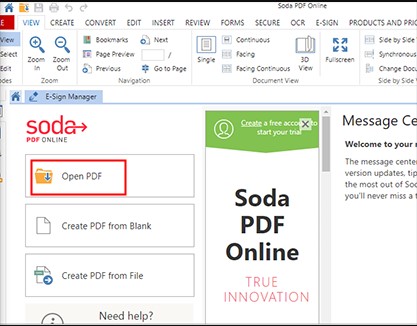
Een wachtwoord toevoegen: kies het menu VEILIG en klik naar wens op Wachtwoordbeveiliging of Beveiligde machtigingen. Voer het wachtwoord in en bevestig het in het pop-upvenster. Klik vervolgens op Toepassen.
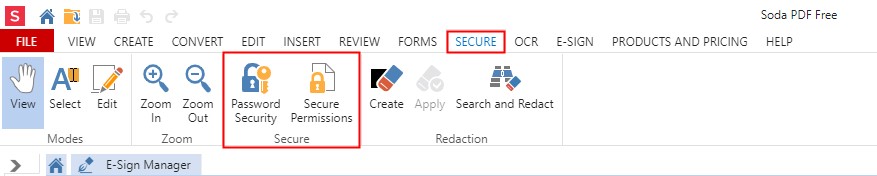
PDF-bestand opslaan: klik op de optie Opslaan als in het menu Bestand om uw gecodeerde PDF-bestand op te slaan.

